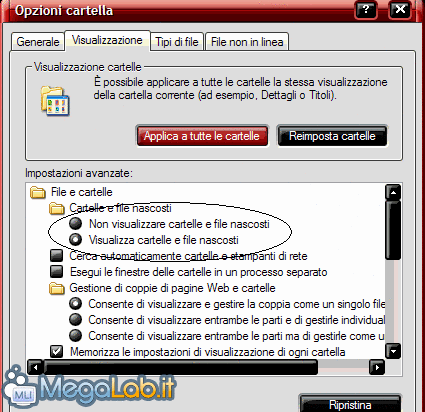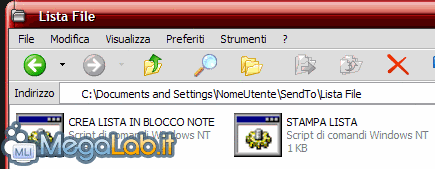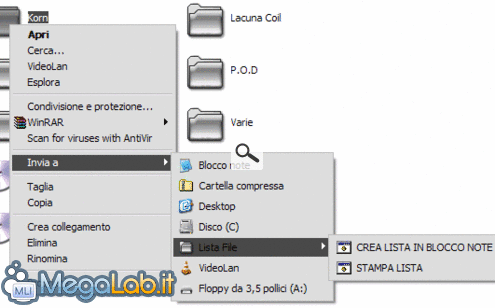Canali
Ultime news

Ultimi articoli
 Le ultime dal Forum |

Correlati
 TagPassa qui con il mouse e visualizza le istruzioni per utilizzare i tag!
Il pezzo che stai leggendo è stato pubblicato oltre un anno fa.
 La trattazione seguente è piuttosto datata. Sebbene questo non implichi automaticamente che quanto descritto abbia perso di validità, non è da escludere che la situazione si sia evoluta nel frattempo. Raccomandiamo quantomeno di proseguire la lettura contestualizzando il tutto nel periodo in cui è stato proposto. La trattazione seguente è piuttosto datata. Sebbene questo non implichi automaticamente che quanto descritto abbia perso di validità, non è da escludere che la situazione si sia evoluta nel frattempo. Raccomandiamo quantomeno di proseguire la lettura contestualizzando il tutto nel periodo in cui è stato proposto.
Vi è mai capitato di dover stampare la lista di numerosi file contenuti in una cartella del vostro computer, come ad esempio cartelle contenenti file audio o documenti? Beh, mettersi a ricopiare i titoli dei file uno ad uno diventerebbe una cosa molto lunga... Di seguito, riporteremo due metodi equivalenti per ottenere con facilità una nuova voce nel menu contestuale, che ci permetta di svolgere questa operazione. Primo Metodo: Collegamento al menu "Invia a"Navigando sul Web ho trovato le istruzioni per creare dei file Dos, che facilitano questa operazione; inoltre, leggendo questo articolo e facendo alcune prove, ho scoperto il modo di avere sempre a portata di mano una nuova opzione nel menu a tendina del tasto destro del mouse. Quello che dovete fare è più semplice di quanto pensiate e non c'è nessun rischio di combinare qualche guaio. Procedura Per prima cosa dovete impostare il PC, in modo da visualizzare i file nascosti: Pannello di controllo/Opzioni cartella/Visualizzazione e, su Impostazioni avanzate, scegliete Visualizza cartelle e file nascosti.
Ora, scaricatevi dalla sezione download i file necessari all'operazione. Estraete la cartella contenuta nello zip nominata Lista file e mettetela nel percorso C:\Documents And Settings\NomeUtente\SendTo, dove C:\ indica il disco su cui si trova Windows e Nome Utente indica il vostro nome utente. I file contenuti nella cartella lista file devono rimanere nella medesima. Otterrete così il percorso C:\Documents And Settings\NomeUtente\SendTo\ListaFile Con all'interno i due file.
D'ora in avanti potrete creare liste di file, semplicemente cliccando col tasto destro del mouse su una cartella. Scegliete l'opzione Invia a/Lista file, quindi Crea lista in blocco note per avere il file di testo sul monitor, pronto ad essere modificato. In alternativa, selezionate Stampa lista per inviare la lista direttamente alla stampante. La lista comprenderà la cartella scelta e tutte le sottocartelle. Può capitare che qualche software di sicurezza installato sul vostro PC, come ad esempio Norton Antivirus, blocchi l'esecuzione dei file Dos. Potrete tranquillamente dargli il consenso. Integrazione nel registro Segnala ad un amico |
- Unisciti a noi
- | Condizioni d'uso
- | Informativa privacy
- | La Redazione
- | Info
- | Pressroom
- | Contattaci
© Copyright 2025 BlazeMedia srl - P. IVA 14742231005
- Gen. pagina: 0.77 sec.
- | Utenti conn.: 138
- | Revisione 2.0.1
- | Numero query: 43
- | Tempo totale query: 0.22